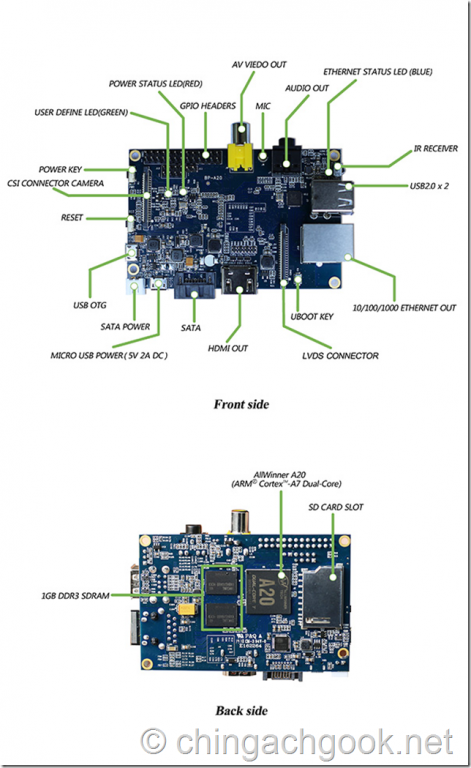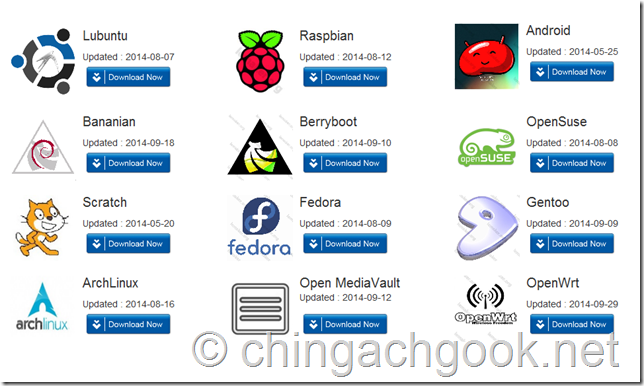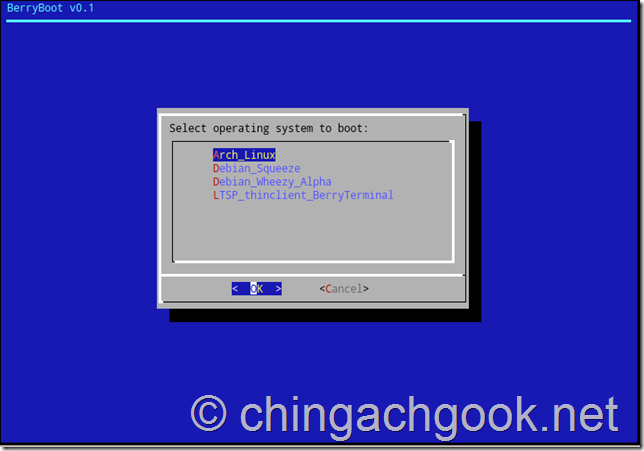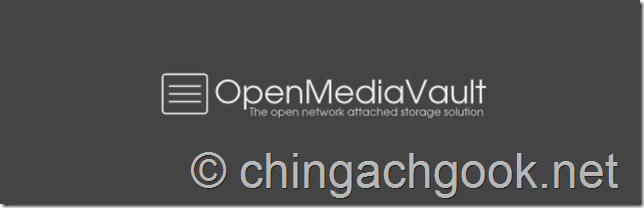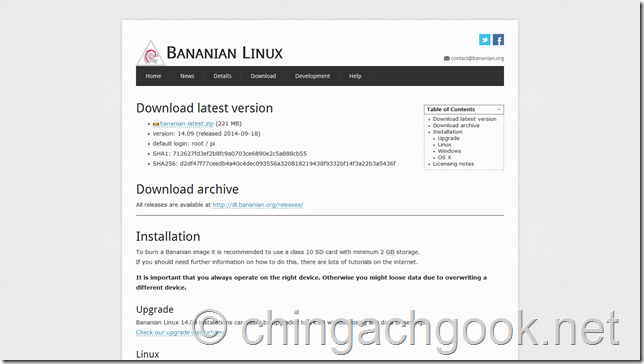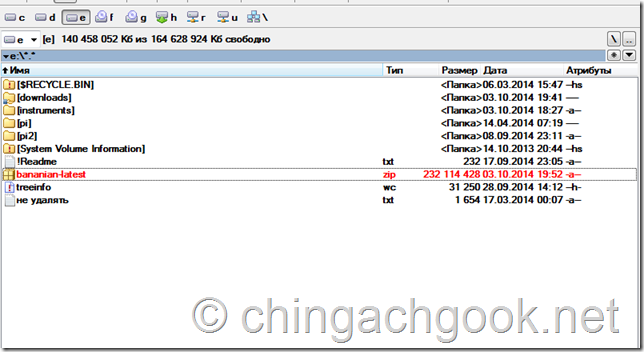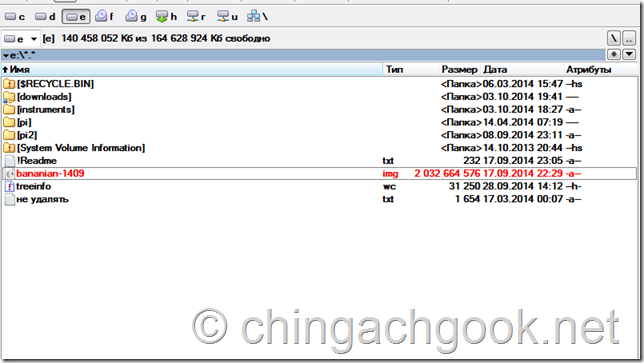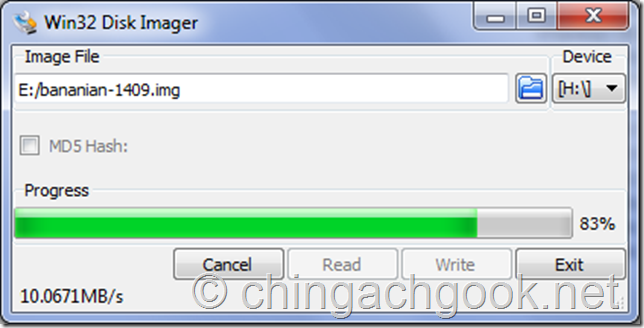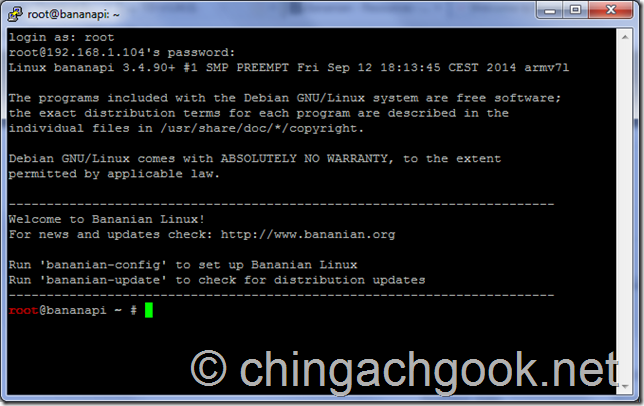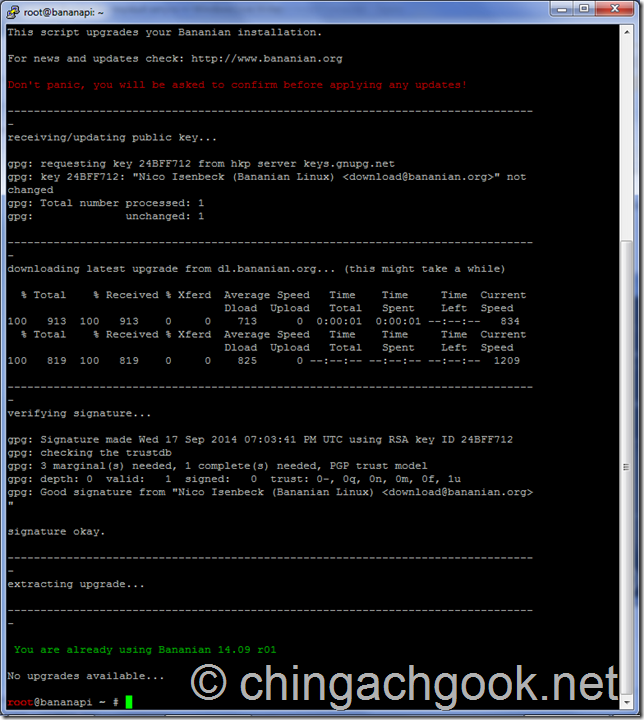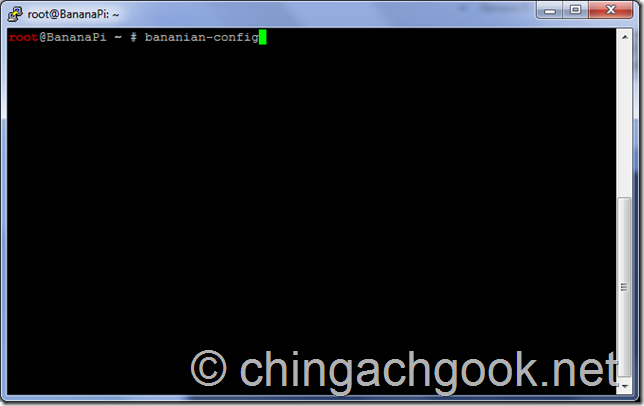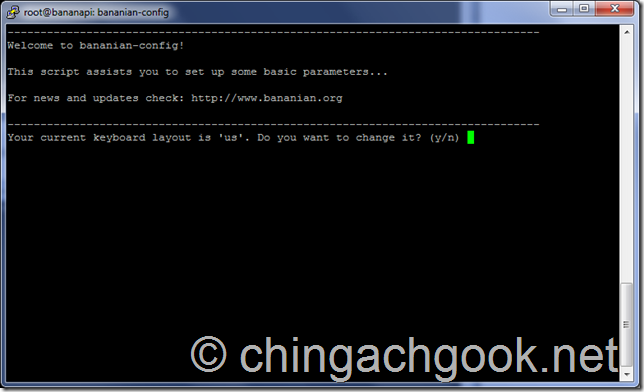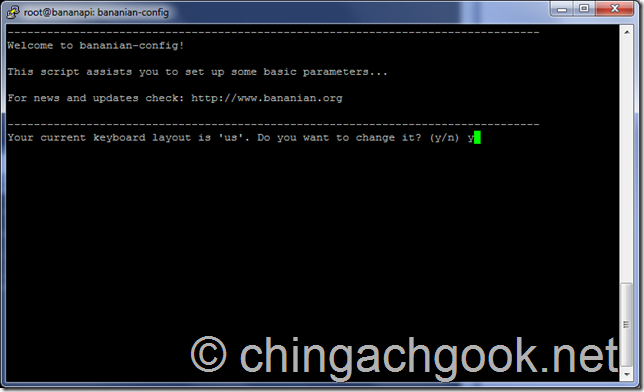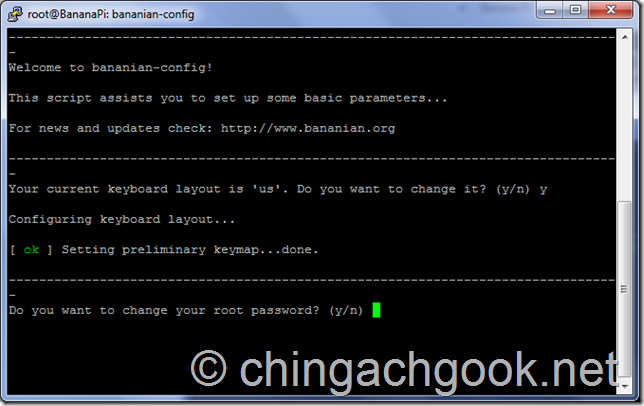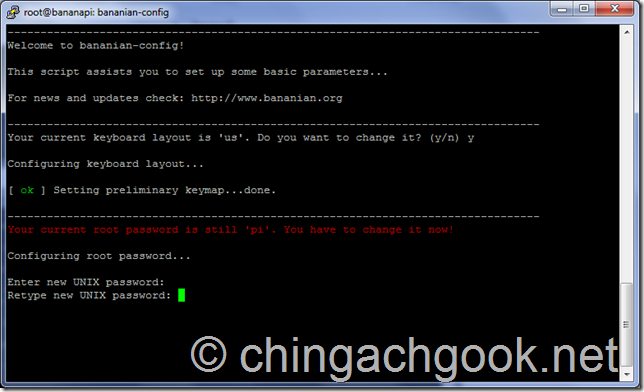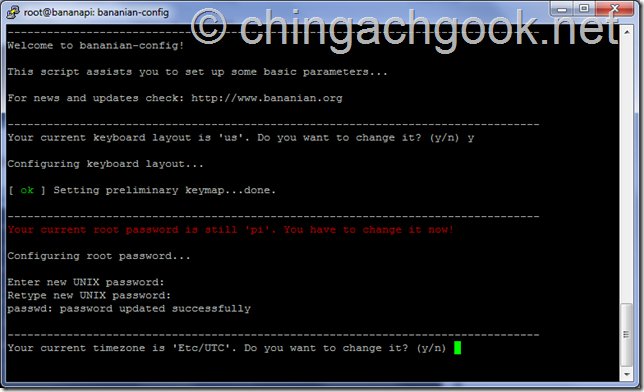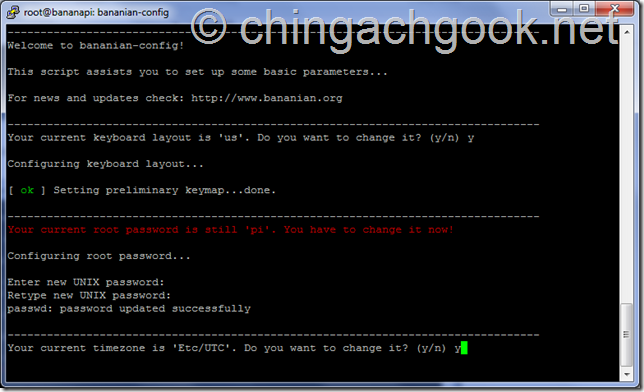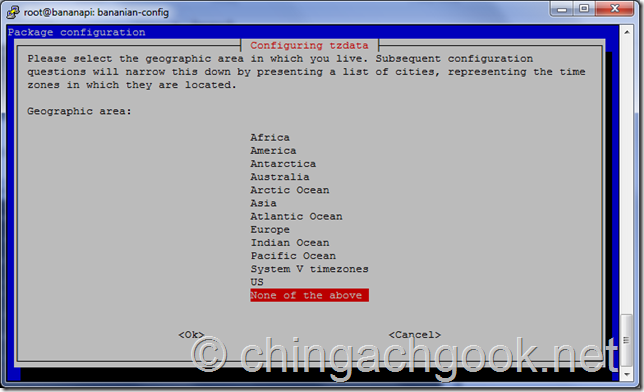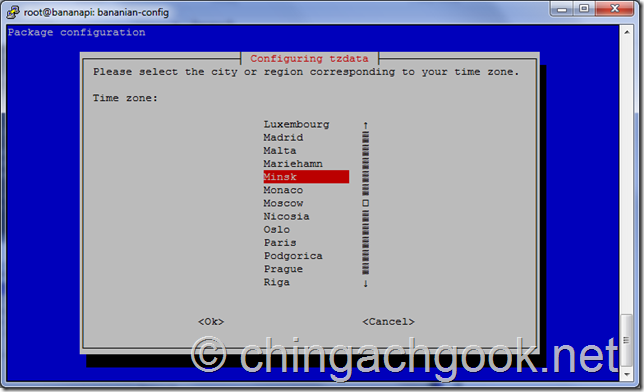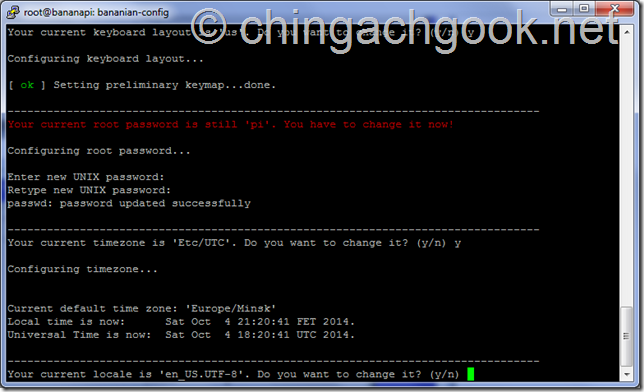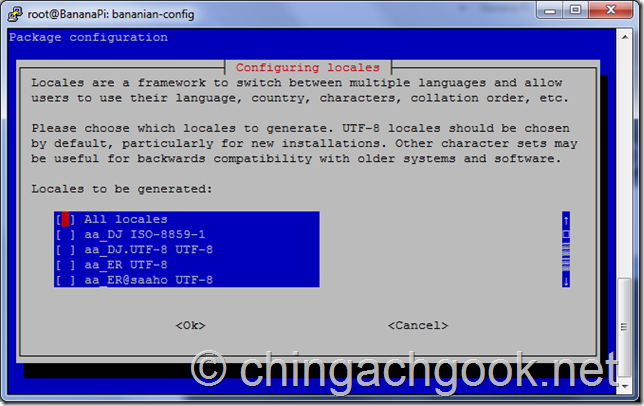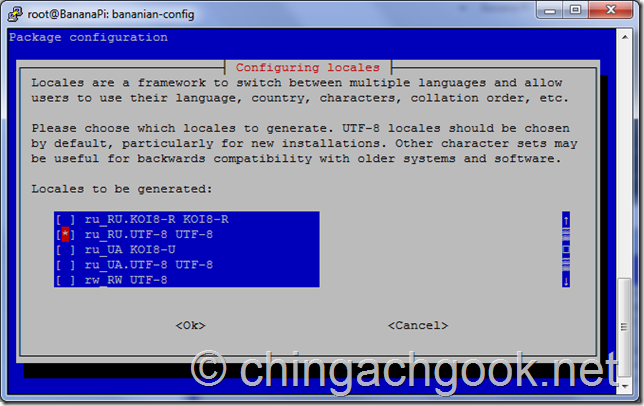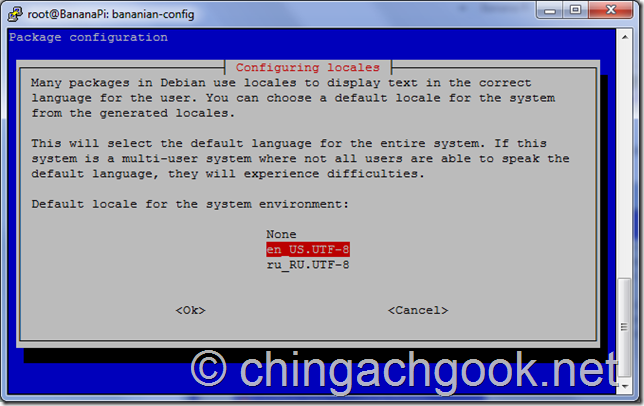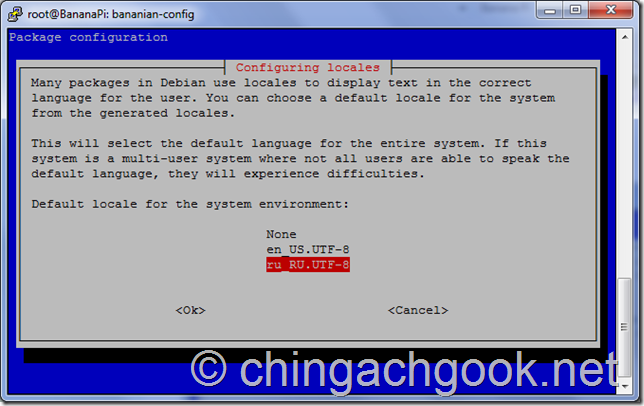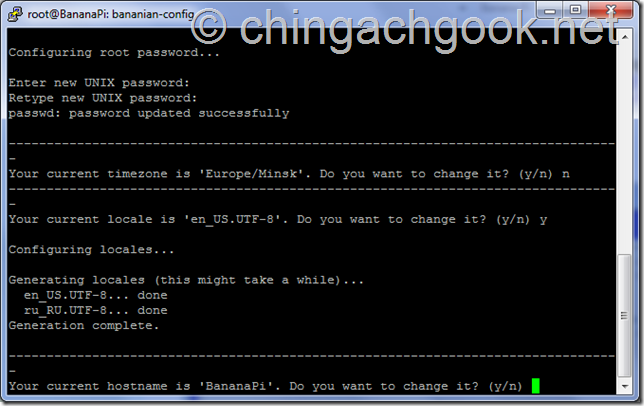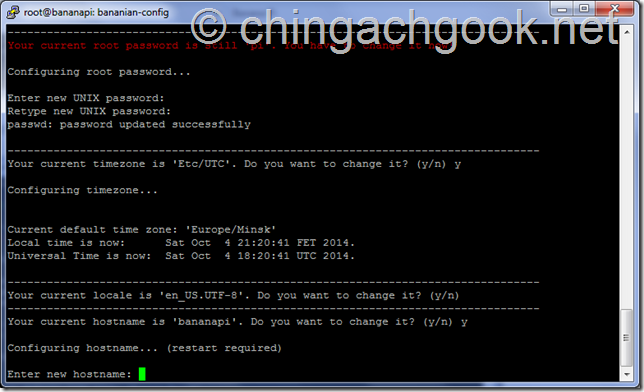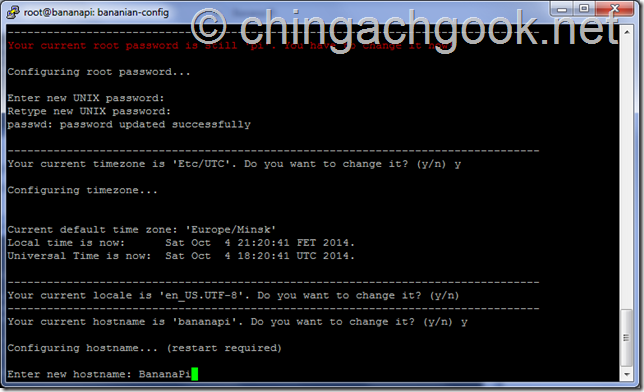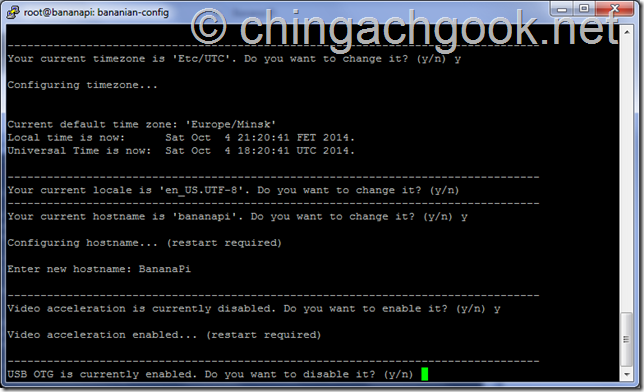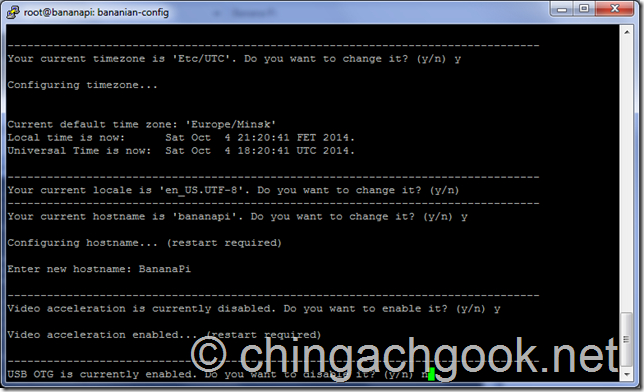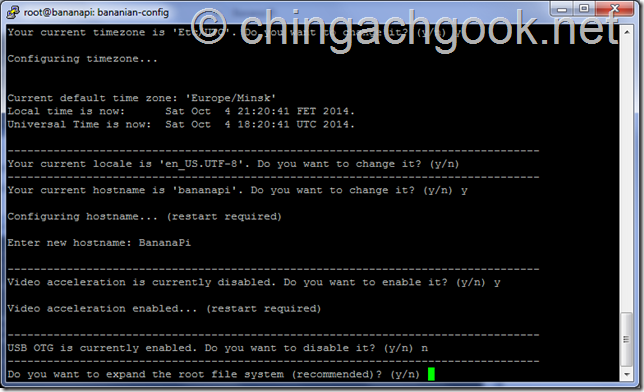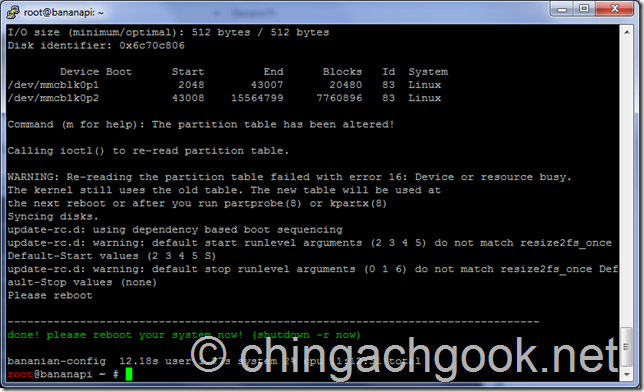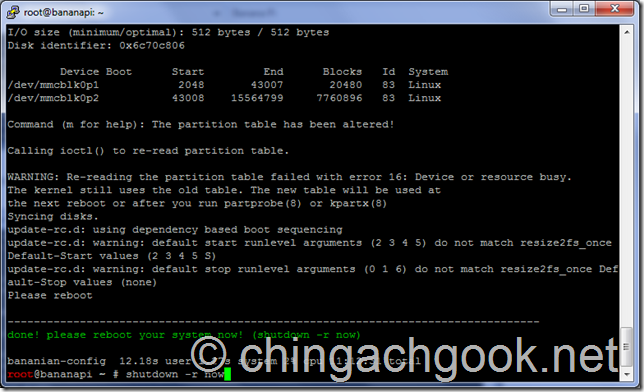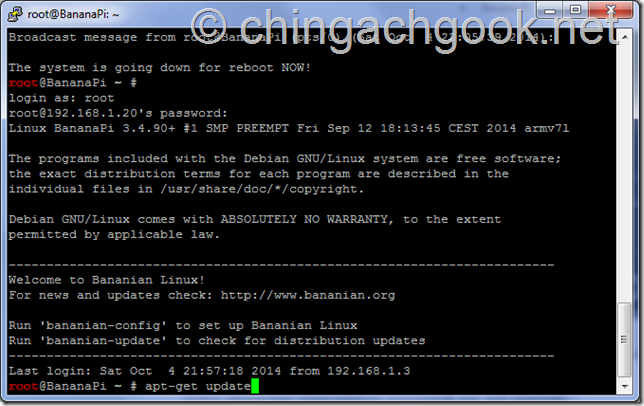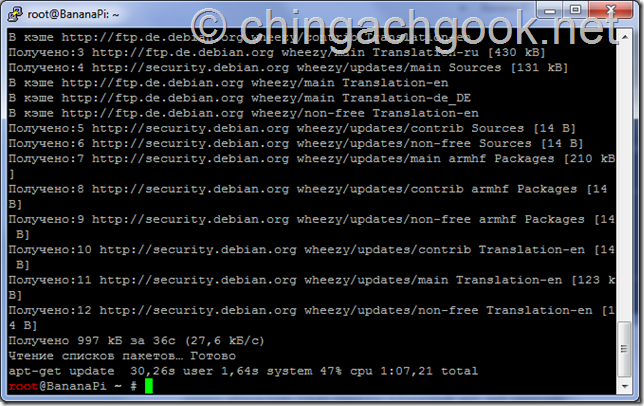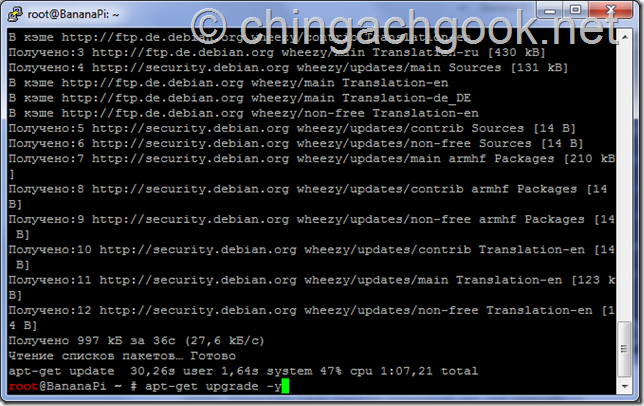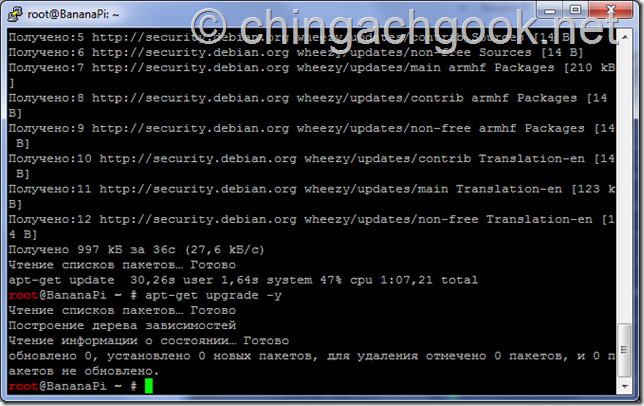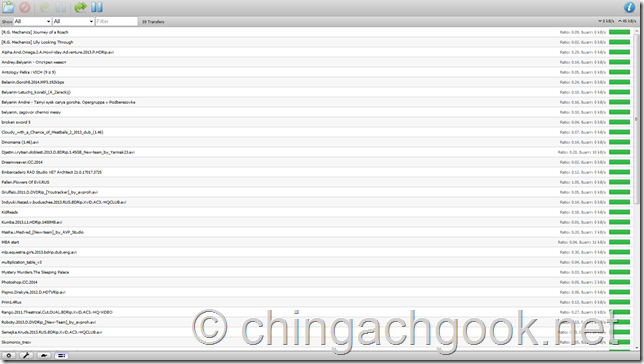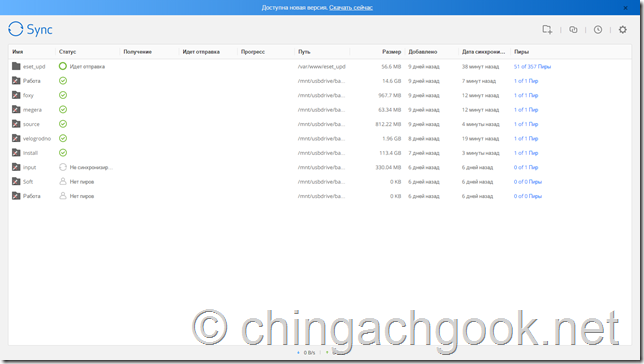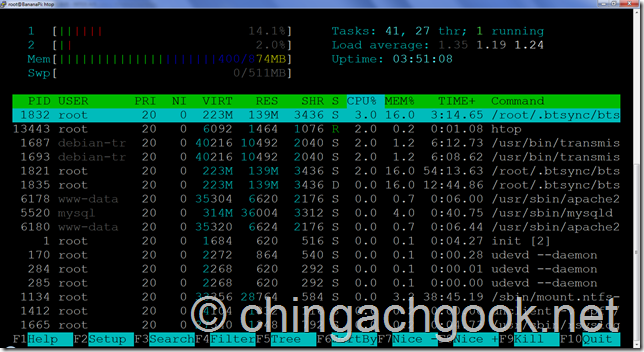- Какие ОС можно запустить на одноплатных компьютерах Banana Pi?
- О Banana Pi
- Android
- Ubuntu
- Kali Linux
- Windows 10 IoT
- Armbian
- Debian
- CentOS
- RetroPie
- Raspbian
- RetrOrangePi
- OpenWrt
- Banana Pi — первое знакомство
- Технические характеристики Banana Pi
- Операционные системы для Banana Pi
- Установка Bananian на Banana Pi
- Как я использую Banana Pi
- Жабка душит
- Где купить Banana Pi?
Какие ОС можно запустить на одноплатных компьютерах Banana Pi?
В статье поговорим об операционных системах, которые можно запустить на разных версиях одноплатного компьютера Banana Pi. Некоторые дистрибутивы работают лишь на паре устройств, другие поддерживаются практически всей линейкой и предназначены для разных целей – от развлечений до организации умных домашних систем.

О Banana Pi
Banana Pi — одноплатный компьютер. Это значит, что все электронные элементы, включая процессор, память, видеоподсистема, разъемы для внешней периферии и средства коммуникации с сетью, распаяны непосредственно на одном куске текстолита размером с ладонь.
В мире существует не один десяток одноплатных устройств от разных производителей в разнообразных модификациях под любые нужды. Но сегодня мы поговорим о другом. Допустим, у вас уже есть Banana Pi, и теперь нужно его как-то включить. Естественно, в комплекте идет базовая операционная система, которая позволяет запустить микрокомпьютер и посмотреть, на что он способен.
В первую очередь нужно выяснить, что именно на нем можно запускать: дистрибутивов операционных систем великое множество, но запускаться на Banana Pi будут только особые сборки под конкретное железо. Иными словами, под каждую модель Banana Pi нужен свой дистрибутив. В большинстве случаев, если есть версия операционной системы для одной модели микрокомпьютера, значит, найдется и сборка под другую.
Android
Андроид можно запустить практически на всех компьютерах, процессоры которых основываются на архитектуре ARM, или по крайней мере поддерживают ее инструкции. Одноплатные компьютеры базируются именно на архитектуре ARM.
Например, для Banana Pi M2+ H3 в интернете существует дистрибутив Android 4.4 и 7.0. Его образ можно найти на официальной странице banana-pi.org.

А вот на плату PI R2 официально Android не портировали, лишь на отдельных сайтах выложены любительские образы ОС, среди которых популярностью пользуется образ системы с версией 2017-10-02. Стоит отметить, что пользователькие образы чаще всего нестабильны, и часть функционала в них работать не будет. Например, конкретно в этой сборке не работает Ethernet.
Платы Banana Pi M2 Berry и M2 ULTRA могут запускать Android шестой версии без каких-либо глюков. Для платы BPI-M64 можно скачать версии 6.0, 7.0, и 8.1.
Ubuntu
На «банане» можно запустить версию 16.04 Mate. Большинство моделей способны запускать операционную систему Ubuntu в том или ином виде, но здесь есть оговорка: не каждая сборка системы является полноценной. Для некоторых одноплатных компьютеров часть функционала операционной системы была намеренно вырезана, чтобы образ легко запускался на маломощном железе.
Если вы обладатель модели M64, под ваш компьютер вы сможете найти дистрибутив с версией 17.04.
Kali Linux
Еще одна вариация операционной системы Linux. По большей части дистрибутив нацелен на программирование и поиск уязвимостей в системах. Для тех, кто ценит безопасность, доступен дистрибутив на Banana Pi.
С его помощью можно протестировать уязвимости окружающих вас гаджетов и компьютеров. Но увы – не на все версии микрокомпьютера она была портирована. Например, для BPI-M1, PI R2, BPI-P2 ZERO официально в списках дистрибутивов Kali Linux не значится. Для всех остальных она доступна.
Windows 10 IoT
Данная разновидность операционной системы Windows создана специально для интернета вещей. Дистрибутив поддерживается лишь Banana Pi M64, для всех остальных моделей микрокомпьютера система слишком тяжела.
Armbian
Система на ядре Linux для создания своего домашнего сервера, медиацентра, игрового сервера или комплекса «умный дом». Практически на любом Banana Pi система спокойно запускается и может быть использована для загрузки, например, своего веб-сайта.
Debian
Данный дистрибутив линукс пользуется огромной популярностью. Он является свободным программным обеспечением и предназначен для разработчиков, однако его вполне можно использовать, как мультимедийную оболочку. Debian скомпилирован и готов к установке для большинства старых и новых моделей Banana Pi.
CentOS
Основывается на все том же линукс ядре. Как сказано на официальном сайте, CentOS предназначена для создания надежной экосистемы с открытым исходным кодом, отличается надежностью и стабильностью, часто применяется в корпоративных целях. Для разных модификаций Banana Pi образы существуют как полноценные сборки, так и сборки CentOS с пометкой Lite.
RetroPie
Система, нацеленная на развлечение. Дистрибутив содержит в себе оболочку для легкого доступа к библиотеке классических игр для старых консолей (Nintendo, Sega, Atari, Gameboy, Playstation и пр.). Как правило, внутри оболочки есть встроенный мультиплатформенный эмулятор RetroArch, который отвечает за максимальную совместимость со старыми играми.
К сожалению, найти на официальном сайте дистрибутив для Banana Pi не удастся, но существуют неофициальные порты от народных умельцев.
Raspbian
Это ответвление от системы Debian, созданное специально для одноименных одноплатников семейства Raspberry Pi. Как ни странно, но запустить систему возможно и на конкурентном компьютере Banana Pi.
Увы, но дистрибутив портирован не на все модели. Лишь пользователи, имеющие на руках платы BPI-M2 Berry, M64, M3, M2+ или M2 Ultra, смогут поработать с этой системой.
RetrOrangePi
Еще одна неофициальная оболочка для старых игровых систем, но это порт для другого микрокомпьютера Orange Pi. На Banana Pi его тоже можно установить (правда, через танцы с бубнами). На разных сайтах можно найти инструкцию правильной установки на Banana Pi с другой платформы. Неофициально порт поддерживают платы BPI-M2+STD И BPI-M2+EDU.
OpenWrt
Система, предназначенная в первую очередь для домашних маршрутизаторов. Главной особенностью ОС является поддержка файловой системы JFFS2 (специальная структурированная файловая система). Предназначена в первую очередь для пользователей, которые хотят сделать сетевое оборудование. Устройства, для которых существуют дистрибутивы OpenWrt: BPI-R1, BPI-R2, BPI-M1 и BPI-M1+
Источник
Banana Pi — первое знакомство

Недавно пришла посылка из Китая с моим новым миникомпьютером Banana Pi.
Сразу скажу, что Banana Pi по своим характеристикам гораздо мощнее и функциональнее Raspberry Pi.
Заказывал я ее для разгрузки Raspberry Pi, так как последняя уже не справляется с кучей задач, которые я на ее скинул. Если говорить конкретно, то после создания облачного хранилища на Raspberry Pi я закинул туда всю информацию, которую не хотелось бы потерять — в результате это заняло около 400 ГБ дискового пространства. Малинка конечно все синхронизировала, но на переиндексацию у нее уходило несколько дней. Я человек терпеливый, но не до такой же степени.
Кроме облачного хранилища на моей малинке еще висел веб-сервер, торрент качалка и куча всяких полезняшек и приблуд, о которых я бы не хотел распространяться широкой общественности — у каждого есть свои секретные проекты по захвату вселенной 🙂
В общем, Raspberry Pi два года служила мне верой и правдой, но пришло время присмотреть ей замену. Мой выбор пал на китайский миникомпьютер Banana Pi.
Технические характеристики Banana Pi
- CPU — Allwinner A20* (ARM Cortex-A7 dual-core 2 x 1.0GHz)
- GPU — ARM Mali400MP2 — complies with OpenGL ES 2.0/1.1)
- System Memory — (SDRAM) 1GB DDR3 (shared with GPU)
- Onboard Storage — SD/MMC card slot max. 64GB; up to 2TB on a SATA disk
- Onboard Network — 10/100/1000 Ethernet RJ45 (optional USB WiFi Dongle)
- Video Output — HDMI, Composite (AV video), extendable with the on-board LVDS connector
- Audio — I/O — HDMI, 3.5 mm stereo jack output, on-board microphone input
- USB — 2 x USB 2.0 ports, 1 x OTG micro-USB port, 1 x micro-USB for power supply
- Expansion — Extendable 26-pin GPIO (General Purpose Input/Output) headers, camera connector, display connector for LVDS and a touch screen
- Misc — 3 x on-board buttons(Power Switch, Reset, U-boot key); IR receiver
- Dimensions — 92 mm x 60 mm
- Weight — 48g
Два ядра по 1 ГГц, 1 ГБ оперативки, возможность подключения SATA жесткого диска, ИК передатчик и еще куча прибамбасов — приятная конфигурация для такой малышки. Правда?
Кстати, вот моя Banana Pi в отличном качественном корпусе:
Обратите внимание, что второй разъем слева — это и есть разъем подключения питания, а на последней фотке Micro-USB разъем для подключения устройств через OTG. Не перепутайте их.
Операционные системы для Banana Pi
На данный момент на Banana Pi можно установить следующие дистрибутивы Linux:
- Lubuntu — легковесный и энергоэффективный производный от Ubuntu дистрибутив Linux с малым потреблением ресурсов. В качестве среды рабочего стола используется LXDE. Рабочий стол LXDE использует оконный менеджер Openbox и нетребователен к системным ресурсам.
- Raspbian — собран на основе Debian 7 и оптимизирован для Raspberry Pi.
- Android — операционная система для смартфонов, планшетных компьютеров, электронных книг, цифровых проигрывателей, наручных часов, игровых приставок, нетбуков, смартбуков, очков Google и других устройств. Основана на ядре Linux и собственной реализации Java от Google.
- Bananian — собран на основе Debian 7 и оптимизирован для Banana Pi. Использует официальные Debian репозитории.
- Berryboot — загрузчик операционных систем разработанный для миникомпьютера Raspberry Pi.
- OpenSuse — был основан на дистрибутиве Slackware, однако был значительно переделан и представляет собой обособленный дистрибутив, отличается от последнего форматом пакетов, а также системой настройки и администрирования YaST. Со временем SUSE включила в себя много аспектов Red Hat Linux (использование системы RPM и /etc/sysconfig).
- Scratch — это бесплатные визуальные инструменты разработки, которые могут быть использованы студентами, учеными, учителями и родителями для образовательных и развлекательных целей.
- Fedora — дистрибутив операционной системы GNU/Linux. Этот дистрибутив спонсируется фирмой Red Hat и поддерживается сообществом. Проект служит для тестирования новых технологий, которые в дальнейшем включаются в продукты Red Hat и других производителей. Компания Red Hat не предоставляет поддержку пользователям Fedora, поддержка осуществляется открытым сообществом.
- Gentoo — популярный дистрибутив GNU/Linux с мощной и гибкой технологией Portage, совмещающей в себе возможности конфигурирования и настройки, а также автоматизированную систему управления пакетами. Последняя создавалась под влиянием системы управления пакетами во FreeBSD. Отличительной особенностью Gentoo является наличие оптимизации под конкретное аппаратное обеспечение.
- ArchLinux — простой и гибкий дистрибутив Linux, использующий последние стабильные версии программ и дополняемый поддерживаемым сообществом репозиторием AUR. Arch «будет тем, что вы из него сделаете», и рассчитан не на новичков, а на более опытных пользователей.
- OpenMediaVault — это решение на основе Debian Linux. Он включает в себя программный RAID (0,1,5,6),SMART / сообщения по электронной почте, SSH, (S) FTP, CIFS (Samba), NFS, DAAP медиа-сервер, RSYNC, ISCSI, BitTorrent-клиент и другое. Благодаря модульной конструкции, возможности могут быть увеличены с помощью плагинов. OpenMediaVault в первую очередь предназначен для использования в домашних условиях или небольших офисах, но не ограничивается этими сценариями. Это простое и легкое в использовании готовое решение, которое позволит каждому установить и администрировать сетевое хранилище без глубоких знаний.
- OpenWrt — операционная система, основанная на ядре Linux, и предназначенная, в первую очередь, для домашних маршрутизаторов. Основные компоненты включают в себя ядро Linux, util-linux, uClibc и BusyBox. Размер всех компонентов оптимизирован в связи с тем, что в большинстве домашних маршрутизаторах сильно ограничен объём памяти. Конфигурация OpenWrt производится с помощью командной строки (с оболочкой ash) или веб-интерфейса LuCI . В репозитории доступно более 3500 опциональных пакетов программ, доступные для установки с помощью системы управления пакетами opkg.
Скачать их можно на сайте разработчика Banana Pi.
Для себя я выбрал Bananian.
Основным аргументом в пользу этого дистрибутива была поддержка официального репозитория Debian. Также, в этом образе нет ничего лишнего. То есть — нет вообще ничего, кроме SSH сервера. можно собрать систему полностью под свои нужды без всякого хлама, которого так много в том же Raspbian. Нет даже левых пользователей. Только root — только хардкор.
Дистрибутив Linux выбран — пора приступать к установке.
Установка Bananian на Banana Pi
Для записи образа системы Bananian на карту памяти вам понадобится программа Win32DiskImager и сам образ Bananian. Скачиваем архив с образом Bananian Linux.
Распаковываем содержимое архива.
Вставьте SD карту памяти размером от 4 Гб 10-го класса в кардридер.
Запустите программу Win32DiskImager. Укажите в поле Image File путь в скаченному образу Bananian. Выберите в меню Device букву диска с вашей флешкой.
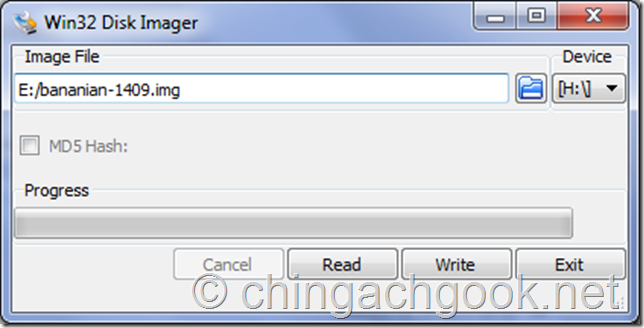
Нажмите кнопку Write и дождитесь окончания записи образа Bananian на вашу флеш карту.
Вставляем флешку в Banana Pi, подключаем сетевой кабель, HDMI монитор и кабель питания.
Внимание, композитный видеовыход RCA не работает ни в одном дистрибутиве — это программная недоработка. Инструкция по включению RCA выхода есть на форуме разработчика.
Авторизируемся с логином root и паролем pi.
Теперь посмотрим настройки Banana Pi, введя команду bananian-config
Нам предлагается изменить язык ввода. Жмем на клавишу «n».,так как нам нужен пока только английский.
Сразу договоримся, что надо нажимать именно «y» или «n», а не просто жать на Enter. Нажатие на Enter — это переход к следующему пункту настроек.
Вводим новый пароль пользователя root (пароль не отображается)
Повторяем ввод нового пароля
Теперь предлагается установить часовой пояс. Снова жмем на клавишу «y»
Для сохранения выбора жмем клавишу Enter
Следующий шаг — установка языка локализации. Снова жмем снова на «y»
Ищем русский вариант локализации и выбираем его нажатием на пробел
Жмем на клавишу Enter
Предлагается выбрать язык по умолчанию. Выбираем русский.
Жмем на клавишу Enter
Выбор имени хоста. Жму опять на «y»
Ввожу имя BananaPi
Кстати, подключаться теперь к Banana Pi можно по имени хоста или можно просто пингануть его, чтобы узнать IP адрес (это пишу на случай, если кто-то призабыл).
Следующий шаг — включение видео процессора. Снова жмем «y»
Далее предлагается выключить USB OTG. Пусть будет включена — может Android потом решу установить. Жму на клавишу «n»
Теперь предлагает разбить нашу флешку на разделы
Теперь необходимо перезагрузить Banana Pi командой shutdown -r now
После перезагрузки обновляю список пакетов с репозитория командой: apt-get update
Затем обновляю сами пакеты командой: apt-get upgrade -y
Поздравляю. Теперь у нас чистый как слеза Linux и предварительно настроенная Banana Pi.
Как я использую Banana Pi
Установил веб-сервер и закинул на него самописный скрипт мониторинга состоянии моих миникомпьютеров.
Пробовал ставить WordPress — летает. Хоть ты хостинг свой организуй.
На данный момент загрузка Banana Pi выглядит так.
Жабка душит
Через неделю после получения Banana Pi я прочитал на сайте разработчика, что они выпустили новую версию этого миникомпьютера под названием Banana Pro. В ней уже есть WI-FI.
Хоть я и заказал себе в Китае парочку USB WI-FI свистков, но сама мысль о выходе версии круче чем моя меня немного угнетает. Одно меня утешает — Banana Pro еще не поступила в продажу 🙂
Где купить Banana Pi?
Свою Banana Pi с корпусом я покупал на Aliexpress тут.
Блок питания с Micro-USB на 5В/3А уже несколько раз покупал тут. Хороший блок питания — работает второй год на Raspberry Pi с подключенным USB жестким диском на 1 терабайт.
Если захотите подключить к Banana Pi SATA жестки диск, то вам понадобится такой кабель (я пока не покупал).
Все то, что я ранее писал для Raspberry Pi будет работать и на Banana Pi.
Источник